サービスエンドポイントをもとに、WSDLを作成する方法について説明します。
操作手順は、以下のとおりです。
ISIナビゲータービューでサービスエンドポイントのツリーをダブルクリックします。
⇒サービスエンドポイントエディタが表示されます。
[利用シーン]が“インバウンド”、[接続方式]が“SOAP”のサービスエンドポイントを選択し、[WSDLエクスポート]ボタンをクリックします。
⇒[WSDLエクスポート]ダイアログボックスが表示されます。
図5.13 [WSDLエクスポート]ダイアログボックスの画面例

項目 | 説明 | 備考 | |
|---|---|---|---|
wsdl:definitions要素名 | wsdl:definitions要素名が表示されます。 |
| |
wsdl:message要素 | wsdl:message要素を指定します。 | 必須 | |
| 名前 | wsdl:message要素の名前が表示されます。 |
|
タイプ | wsdl:message要素のタイプが表示されます。以下が表示されます。
|
| |
スキーマ/WSDLファイル | 指定したXMLスキーマまたはWSDLファイル名が表示されます。 |
| |
wsdl:operation要素名 | wsdl:operation要素名が表示されます。 |
| |
wsdl:portType要素名 | wsdl:portType要素名が表示されます。 |
| |
wsdl:binding要素名 | wsdl:binding要素名が表示されます。 |
| |
wsdl:service要素名 | wsdl:service要素名が表示されます。 |
| |
wsdlsoap:address location | wsdlsoap:address locationを指定します。 日本語文字を含むURLを指定する場合は、日本語文字をUTF-8でエンコードしてから入力してください。 | 必須 | |
エクスポート先 | WSDLのエクスポート先を指定します。 | エクスポート先として選択できるのは“ファイル”だけです。 | |
[OK]ボタン | WSDLのエクスポートを実行します。 |
| |
[キャンセル]ボタン | 処理をキャンセルし、ダイアログボックスを閉じます。 |
| |
以下のどちらかを操作します。
wsdl:message要素を選択し、[更新]ボタンをクリックします。
wsdl:message要素の行をダブルクリックします。
⇒[wsdl:message要素更新]ダイアログボックスが表示されます。
図5.14 [wsdl:message要素更新]ダイアログボックスの画面例
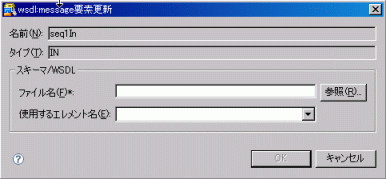
項目 | 説明 | 備考 |
|---|---|---|
名前 | wsdl:message要素の名前が表示されます。 |
|
タイプ | wsdl:message要素のタイプが表示されます。更新するwsdl:message要素のタイプによって、以下が表示されます。
|
|
ファイル名 | スキーマを記述したXMLスキーマまたはWSDLファイル名を指定します。 | 必須 “schema”要素の“targetNamespace”属性を省略したファイルを指定した場合、正しいWSDLファイルが作成されません。“schema”要素の“targetNamespace”属性が指定されたファイルを指定してください。 また、タイプ“IN”とタイプ“OUT”に別々のファイルを指定する場合は、それぞれのファイルで異なる“targetNamespace”を指定してください。 |
使用するエレメント名 | XMLスキーマまたはWSDLファイルに定義されているエレメント名を指定します。 |
|
[OK]ボタン | 指定した情報を保存し、ダイアログボックスを閉じます。 |
|
[キャンセル]ボタン | 処理をキャンセルし、ダイアログボックスを閉じます。 |
|
wsdl:message要素を更新するための情報を設定し、[OK]ボタンをクリックします。
⇒[WSDLエクスポート]ダイアログボックスに戻ります。
[WSDLエクスポート]ダイアログボックスで、WSDLエクスポートを実行するための情報を設定し、[OK]ボタンをクリックします。
⇒[WSDLファイルにエクスポート]ダイアログボックスが表示されます。
図5.15 [WSDLファイルにエクスポート]ダイアログボックスの画面例
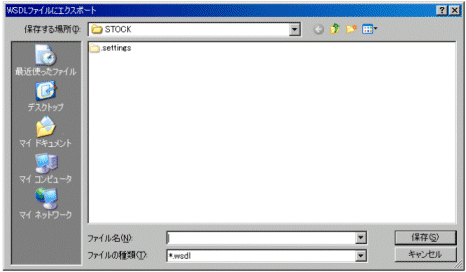
項目 | 説明 | 備考 |
|---|---|---|
保存する場所 | WSDLファイルのエクスポート先のディレクトリを指定します。 | デフォルトは、OS上で指定した最近の値です。 |
ファイル名 | エクスポートするWSDLファイルのファイル名を指定します。 | 必須 |
ファイルの種類 | ファイルの拡張子を指定します。以下から選択します。
|
|
[保存]ボタン | WSDLファイルのエクスポートを実行します。 |
|
[キャンセル]ボタン | 処理をキャンセルし、ダイアログボックスを閉じます。 |
|
保存先とファイル名を指定し、[OK]ボタンをクリックします。
⇒WSDLファイルのエクスポートが実行されます。